Win10用久了的用户会发现自己的电脑有的时候使用鼠标会发现自己的鼠标右键出现了反应慢的情况,这个时候很多用户认为是硬件问题,实际上除了硬件问题,也有可能和软件有关,因此许多人在寻找win10右键反应慢原因是什么 ,最后发现都是软件问题,那么含这里带来win10右键反应慢怎么解决方法介绍,帮助大家解决该问题。
win10玩游戏闪屏怎么办
1、单击开始菜单,右键,运行,随后输入regedit,确定。
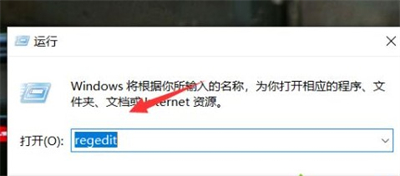
2、展开定位HKEY_CURRENT_USER。
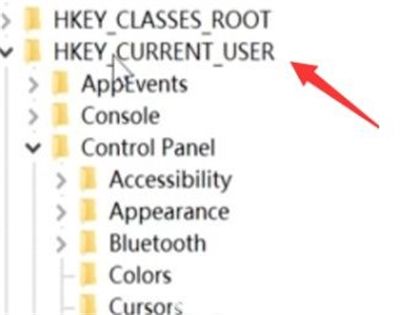
3、随后展开Control Panel/Desktop。
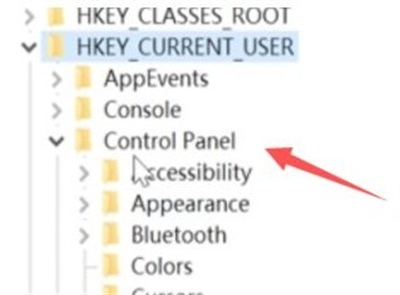
4、找到右侧的WaitToKillAppTimeOut,右击即可。
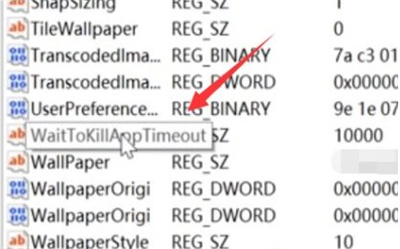
5、随后大家选项中选择修改。
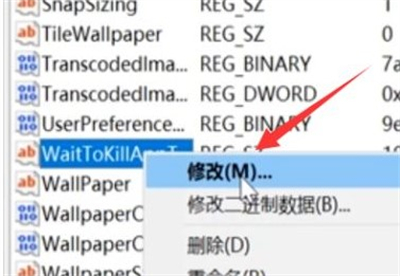
6、把WaitToKillAppTimeOut数值数据,改为10000。然后确定即可。
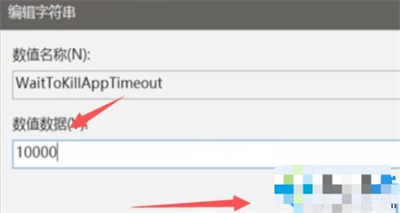
以上就是win10玩游戏闪屏怎么办的解决方法,有遇到这个情况的用户可以根据以上步骤来操作,希望可以帮到大家。